Disinstallare HelperEvents adware da MacOS
Malware Specifico Per MacConosciuto anche come: Annunci di HelperEvents
Ottieni una scansione gratuita e controlla se il tuo computer è infetto.
RIMUOVILO SUBITOPer utilizzare tutte le funzionalità, è necessario acquistare una licenza per Combo Cleaner. Hai a disposizione 7 giorni di prova gratuita. Combo Cleaner è di proprietà ed è gestito da RCS LT, società madre di PCRisk.
Come disinstallare HelperEvents adware da un Mac?
Cos'è HelperEvents?
HelperEvents è un'app di tipo adware che dovrebbe essere utile e legittima. I suoi sviluppatori la pubblicizzano come uno strumento che migliora l'esperienza di navigazione in Internet (fornisce risultati di ricerca rapidi e precisi e così via). Tuttavia, come la maggior parte degli adware, HelperEvents visualizza vari annunci pubblicitari e conduce a siti web discutibili. Quando viene inserita una query di ricerca, HelperEvents apre prima un indirizzo dubbio e solo successivamente fornisce i risultati di ricerca generati da Google. Vale la pena ricordare che la maggior parte delle persone scarica e installa adware involontariamente (accidentalmente).
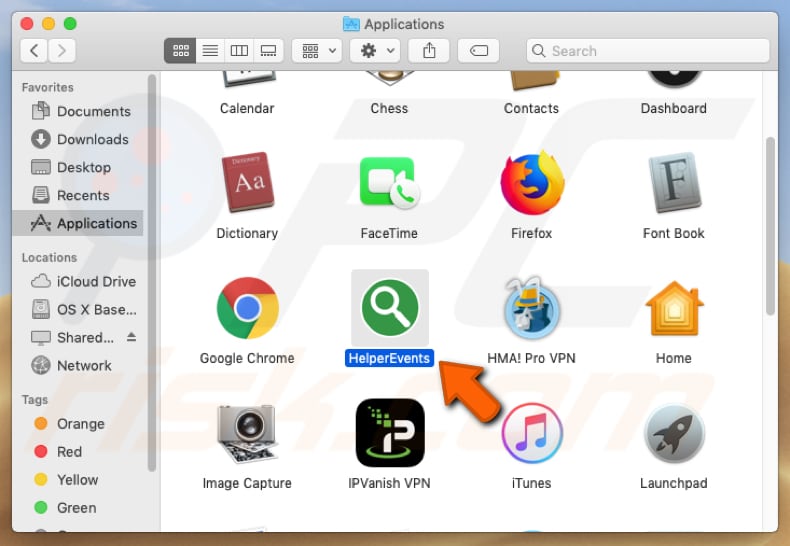
Come accennato nell'introduzione, HelperEvents fornisce ai suoi utenti i risultati di ricerca generati da Google. Tuttavia, prima di farlo carica un indirizzo discutibile. Detto semplicemente, questa app è progettata per generare traffico verso uno o più siti Web ombreggiati. Nota, Google è un motore di ricerca legittimo e non ha nulla a che fare con questo adware. App come HelperEvents potrebbero utilizzare i risultati raccolti anche da altri motori di ricerca come Bing e Yahoo. Inoltre, quando installato, il software di tipo adware visualizza coupon, sondaggi, pop-up, banner e altri annunci progettati per aprire pagine potenzialmente dannose o eseguire script che causano download o / e installazioni indesiderate. Non è consigliabile fidarsi e fare clic su tali annunci. Un altro motivo per disinstallare l'adware è il monitoraggio delle informazioni: molto spesso le app di questo tipo raccolgono informazioni sulle abitudini di navigazione degli utenti, come indirizzi IP, URL dei siti visitati, geolocalizzazione, query di ricerca immesse e così via. Gli sviluppatori di adware lo condividono con altre persone che potrebbero essere cyber criminali. In ogni caso, i terzi hanno utilizzato impropriamente i dati ricevuti per generare entrate. L'installazione di adware potrebbe causare problemi di privacy, sicurezza della navigazione, installazioni indesiderate o persino furto di identità. È importante disinstallare al più presto gli adware installati.
| Nome | Annunci di HelperEvents |
| Tipo di minaccia | Mac malware, Mac virus |
| Sintomi | Il tuo Mac è diventato più lento del normale, vedi annunci pop-up indesiderati, vieni reindirizzato a siti dubbi. |
| Metodi distributivi | Annunci pop-up ingannevoli, programmi di installazione software gratuiti (in bundle), programmi di installazione falsi per lettori flash, download di file torrent. |
| Danni | Monitoraggio della navigazione in Internet (potenziali problemi di privacy), visualizzazione di annunci indesiderati, reindirizzamenti a siti dubbi, perdita di informazioni private. |
| Rimozione |
Per eliminare possibili infezioni malware, scansiona il tuo computer con un software antivirus legittimo. I nostri ricercatori di sicurezza consigliano di utilizzare Combo Cleaner. Scarica Combo CleanerLo scanner gratuito controlla se il tuo computer è infetto. Per utilizzare tutte le funzionalità, è necessario acquistare una licenza per Combo Cleaner. Hai a disposizione 7 giorni di prova gratuita. Combo Cleaner è di proprietà ed è gestito da RCS LT, società madre di PCRisk. |
In genere, gli sviluppatori di adware presentano le loro app come legittime, utili, utili e così via. Sfortunatamente, le persone che installano adware sul proprio computer o browser presentano vari problemi, la maggior parte delle app di questo tipo non fornisce alcun valore reale ai propri utenti e sono progettate solo per generare entrate per i propri sviluppatori. Esempi di altre app di questo tipo sono GeneralNetSearch, GlobalTechSearch e Resourcetools.
Come è stato installato HelperEvents sul mio computer?
Due modi più comuni per distribuire app indesiderate sono attraverso pubblicità ingannevoli o configurazioni di altri programmi. Ci sono annunci su Internet che, se cliccati, eseguono script progettati per scaricare o addirittura installare software indesiderato. Annunci di questo tipo dovrebbero essere evitati. Inoltre, è noto che gli sviluppatori spesso includono app indesiderate nelle configurazioni di alcuni altri software, generalmente gratuiti. Nascondono le informazioni sulle offerte extra in "Personalizzato", "Avanzate" e altre impostazioni di quelle configurazioni e sperano che le persone non le controllino e le cambino. Le persone che lasciano invariate le impostazioni predefinite autorizzano le PUA a essere scaricate o / e installate insieme ad altri programmi.
Come evitare l'installazione di applicazioni potenzialmente indesiderate?
Tutte le applicazioni devono essere scaricate da siti Web ufficiali e affidabili. Consigliamo vivamente di non utilizzare downloader di software di terze parti, installatori, pagine non ufficiali e altre fonti simili per questo. Un'altra cosa importante è scaricare / installare i programmi correttamente: se un'installazione contiene "Personalizzato", "Avanzate" o altre impostazioni, dovrebbero essere controllati e si offre di scaricare o installare programmi aggiuntivi disattivati. Inoltre, gli annunci intrusivi (specialmente se visualizzati su siti ombreggiati) spesso portano a pagine potenzialmente dannose o download indesiderati, installazioni. Si consiglia di non fare clic su annunci o / e fidarsi di pagine di questo tipo. Se un browser apre siti Web non affidabili o mostra annunci indesiderati, rimuovi tutti i plug-in, le estensioni o i componenti aggiuntivi indesiderati installati su un browser o / e i programmi installati sul sistema operativo. Se il tuo computer è già infetto da HelperEvents, ti consigliamo di eseguire una scansione con Combo Cleaner Antivirus per Windows per eliminare automaticamente questo adware.
Cartella di installazione e collegamento sul desktop dell'adware HelperEvents:
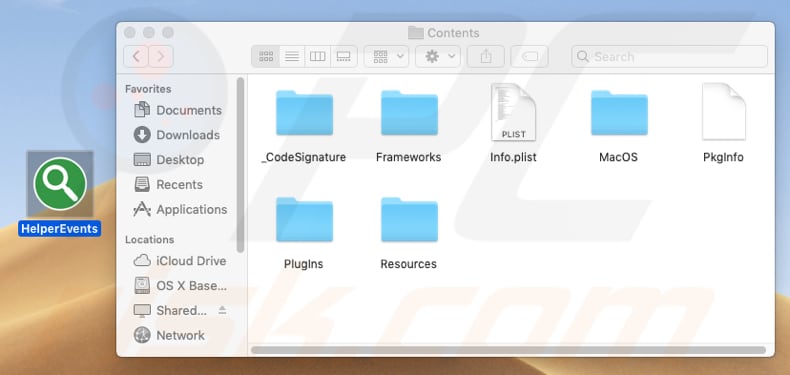
Finestra pop-up visualizzata al termine del processo di installazione dell'adware HelperEvents:
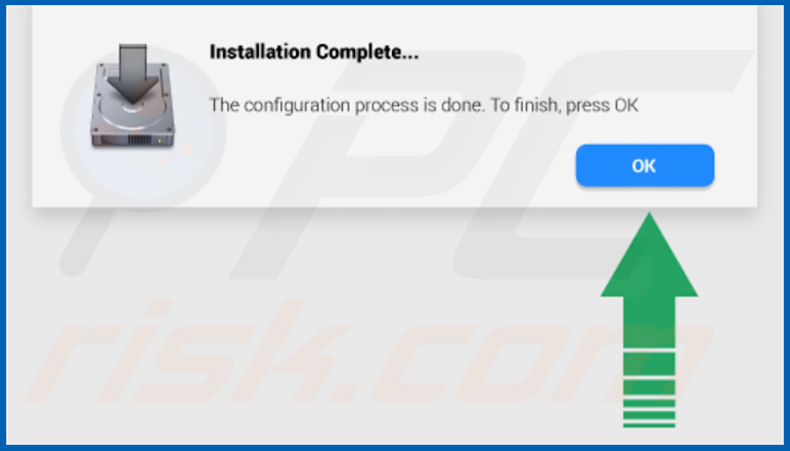
Rimozione automatica istantanea dei malware:
La rimozione manuale delle minacce potrebbe essere un processo lungo e complicato che richiede competenze informatiche avanzate. Combo Cleaner è uno strumento professionale per la rimozione automatica del malware consigliato per eliminare il malware. Scaricalo cliccando il pulsante qui sotto:
SCARICA Combo CleanerScaricando qualsiasi software elencato in questo sito, accetti le nostre Condizioni di Privacy e le Condizioni di utilizzo. Per utilizzare tutte le funzionalità, è necessario acquistare una licenza per Combo Cleaner. Hai a disposizione 7 giorni di prova gratuita. Combo Cleaner è di proprietà ed è gestito da RCS LT, società madre di PCRisk.
Menu:
- Cos'è HelperEvents?
- STEP 1. Rimuover ei file e le cartelle legae a HelperEvents da OSX.
- STEP 2. Rimuovere HelperEvents da Safari.
- STEP 3. Rimuovere HelperEvents da Google Chrome.
- STEP 4. Rimuovere HelperEvents da Mozilla Firefox.
Video che mostra come rimuovere l'adware HelperEvents usando Combo Cleaner:
Come rimuovere app potenzialmente indesiderate:
Rimuovere le applicazioni potenzialmente indesiderate dalla cartella "Applicazioni":

Fare clic sull'icona del Finder. Nella finestra del Finder, selezionare "Applicazioni". Nella cartella applicazioni, cercare "MPlayerX", "NicePlayer", o altre applicazioni sospette e trascinarle nel Cestino. Dopo aver rimosso l'applicazione potenzialmente indesiderata che causa gli annunci online, eseguire la scansione del Mac per trovare tutti i componenti indesiderati rimanenti.
SCARICA il programma di rimozione per infezioni da malware
Combo Cleaner controlla se il tuo computer è infetto. Per utilizzare tutte le funzionalità, è necessario acquistare una licenza per Combo Cleaner. Hai a disposizione 7 giorni di prova gratuita. Combo Cleaner è di proprietà ed è gestito da RCS LT, società madre di PCRisk.
Rimuovere i file e le cartelle legate a annunci di helperevents:

Cliccare l'icona del Finder, dal menu a barre, scegliere Vai, e cliccare Vai alla Cartella...
 Verificare la presenza di file generati da adware nella cartella / Library / LaunchAgents:
Verificare la presenza di file generati da adware nella cartella / Library / LaunchAgents:

Nella barra Vai alla Cartella..., digita: /Library/LaunchAgents
 Nella cartella "LaunchAgents", cercare eventuali file sospetti aggiunti di reente e spostarli nel Cestino. Esempi di file generati da adware - “installmac.AppRemoval.plist”, “myppes.download.plist”, “mykotlerino.ltvbit.plist”, “kuklorest.update.plist”, etc. Gli Adware installano comunemente diversi file con la stessa stringa.
Nella cartella "LaunchAgents", cercare eventuali file sospetti aggiunti di reente e spostarli nel Cestino. Esempi di file generati da adware - “installmac.AppRemoval.plist”, “myppes.download.plist”, “mykotlerino.ltvbit.plist”, “kuklorest.update.plist”, etc. Gli Adware installano comunemente diversi file con la stessa stringa.
 Verificare la presenza di file generati da adware nella cartella /Library/Application Support:
Verificare la presenza di file generati da adware nella cartella /Library/Application Support:

Nella barra Vai alla Cartella..., digita: /Library/Application Support
 Nella cartella “Application Support”, lcercare eventuali file sospetti aggiunti di reente e spostarli nel Cestino. Esempi di file generati da adware, “MplayerX” o “NicePlayer”,
Nella cartella “Application Support”, lcercare eventuali file sospetti aggiunti di reente e spostarli nel Cestino. Esempi di file generati da adware, “MplayerX” o “NicePlayer”,
 Verificare la presenza di file generati da adware nella cartella ~/Library/LaunchAgents:
Verificare la presenza di file generati da adware nella cartella ~/Library/LaunchAgents:

Nella barra Vai alla Cartella..., digita: ~/Library/LaunchAgents

Nella cartella "LaunchAgents", cercare eventuali file sospetti aggiunti di reente e spostarli nel Cestino. Esempi di file generati da adware- “installmac.AppRemoval.plist”, “myppes.download.plist”, “mykotlerino.ltvbit.plist”, “kuklorest.update.plist”, etc. Gli Adware installano comunemente diversi file con la stessa stringa.
 Verificare la presenza di file generati da adware nella cartella /Library/LaunchDaemons:
Verificare la presenza di file generati da adware nella cartella /Library/LaunchDaemons:
 Nella barra Vai alla Cartella..., digita: /Library/LaunchDaemons
Nella barra Vai alla Cartella..., digita: /Library/LaunchDaemons
 Nella cartella “LaunchDaemons”, cercare eventuali file sospetti aggiunti di reente e spostarli nel Cestino. Esempi di file generati da adware, “com.aoudad.net-preferences.plist”, “com.myppes.net-preferences.plist”, "com.kuklorest.net-preferences.plist”, “com.avickUpd.plist”, etc..
Nella cartella “LaunchDaemons”, cercare eventuali file sospetti aggiunti di reente e spostarli nel Cestino. Esempi di file generati da adware, “com.aoudad.net-preferences.plist”, “com.myppes.net-preferences.plist”, "com.kuklorest.net-preferences.plist”, “com.avickUpd.plist”, etc..
 Scansiona il tuo Mac con Combo Cleaner:
Scansiona il tuo Mac con Combo Cleaner:
Se hai seguito tutti i passaggi nell'ordine corretto, il Mac dovrebbe essere privo di infezioni. Per essere sicuro che il tuo sistema non sia infetto, esegui una scansione con Combo Cleaner Antivirus. Scaricalo QUI. Dopo aver scaricato il file fare doppio clic sul programma di installazione combocleaner.dmg, nella finestra aperta trascinare e rilasciare l'icona Combo Cleaner in cima all'icona Applicazioni. Ora apri il launchpad e fai clic sull'icona Combo Cleaner. Attendere fino a quando Combo Cleaner aggiorna il suo database delle definizioni dei virus e fare clic sul pulsante "Avvia scansione combinata".

Combo Cleaner eseguirà la scansione del tuo Mac alla ricerca di infezioni da malware. Se la scansione antivirus mostra "nessuna minaccia trovata", significa che è possibile continuare con la guida alla rimozione, altrimenti si consiglia di rimuovere eventuali infezioni trovate prima di continuare.

Dopo aver rimosso i file e le cartelle generati dal adware, continuare a rimuovere le estensioni canaglia dal vostro browser Internet.
Annunci di HelperEvents rimozione da homepage e motore di ricerca degli Internet browsers:
 Rimuovere le estensioni malevole da Safari:
Rimuovere le estensioni malevole da Safari:
Rimuovere le estensioni di annunci di helperevents da Safari:

Aprire Safari, Dalla barra del menu, selezionare "Safari" e clicare su "Preferenze...".

Nella finestra delle preferenze, selezionare "Estensioni" e cercare eventuali estensioni sospette recentemente installate. Quando le trovate, fare clic sul pulsante "Disinstalla". Si noti che è possibile disinstallare in modo sicuro tutte le estensioni dal browser Safari - nessuna è fondamentale per il normale funzionamento del browser.
- Se si continuano ad avere problemi come reindirizzamenti e pubblicità indesiderate - Reset Safari.
 Rimuovere le estensioni malevole da Mozilla Firefox:
Rimuovere le estensioni malevole da Mozilla Firefox:
Rimuovere i componenti aggiuntivi legati a annunci di helperevents da Mozilla Firefox:

Aprire il browser Mozilla Firefox. In alto a destra dello schermo, fare clic sul pulsante (tre linee orizzontali) "Apri Menu". Dal menu aperto, scegliere "componenti aggiuntivi".

Scegliere la scheda "Estensioni" e cercare eventuali componenti aggiuntivi sospetti di recente installati. Quando vengono trovati, fare clic sul pulsante "Rimuovi" che si trova accanto. Si noti che è possibile disinstallare in modo sicuro tutte le estensioni dal browser Mozilla Firefox - nessuna è cruciale per il normale funzionamento del browser.
- Se si continuano ad avere problemi come reindirizzamenti e pubblicità indesiderate - Reset Mozilla Firefox.
 Rimuovere estensioni pericolose da Google Chrome:
Rimuovere estensioni pericolose da Google Chrome:
Rimuovere le estensioni di annunci di helperevents da Google Chrome:

Aprire Google Chrome e fare clic sul pulsante (tre linee orizzontali) "Menu Chrome" che si trova nell'angolo in alto a destra della finestra del browser. Dal menu a discesa, scegliere "Altri strumenti" e selezionare "Estensioni".

Nella finestra "Estensioni", cercare eventuali componenti aggiuntivi sospetti di recente installati. Quando li trovate, fate clic sul pulsante "Cestino" accanto. Si noti che è possibile disinstallare in modo sicuro tutte le estensioni dal browser Google Chrome - non ce ne sono di fondamentali per il normale funzionamento del browser.
- Se si continuano ad avere problemi come reindirizzamenti e pubblicità indesiderate - Reset Google Chrome.
Condividi:

Tomas Meskauskas
Esperto ricercatore nel campo della sicurezza, analista professionista di malware
Sono appassionato di sicurezza e tecnologia dei computer. Ho un'esperienza di oltre 10 anni di lavoro in varie aziende legate alla risoluzione di problemi tecnici del computer e alla sicurezza di Internet. Dal 2010 lavoro come autore ed editore per PCrisk. Seguimi su Twitter e LinkedIn per rimanere informato sulle ultime minacce alla sicurezza online.
Il portale di sicurezza PCrisk è offerto dalla società RCS LT.
I ricercatori nel campo della sicurezza hanno unito le forze per aiutare gli utenti di computer a conoscere le ultime minacce alla sicurezza online. Maggiori informazioni sull'azienda RCS LT.
Le nostre guide per la rimozione di malware sono gratuite. Tuttavia, se vuoi sostenerci, puoi inviarci una donazione.
DonazioneIl portale di sicurezza PCrisk è offerto dalla società RCS LT.
I ricercatori nel campo della sicurezza hanno unito le forze per aiutare gli utenti di computer a conoscere le ultime minacce alla sicurezza online. Maggiori informazioni sull'azienda RCS LT.
Le nostre guide per la rimozione di malware sono gratuite. Tuttavia, se vuoi sostenerci, puoi inviarci una donazione.
Donazione
▼ Mostra Discussione